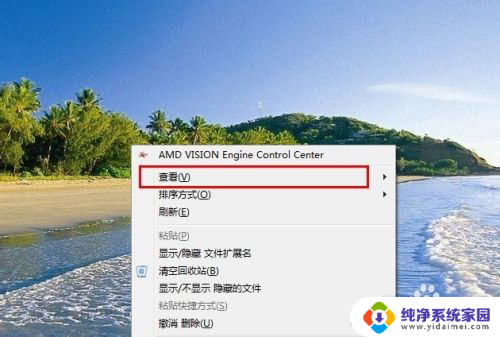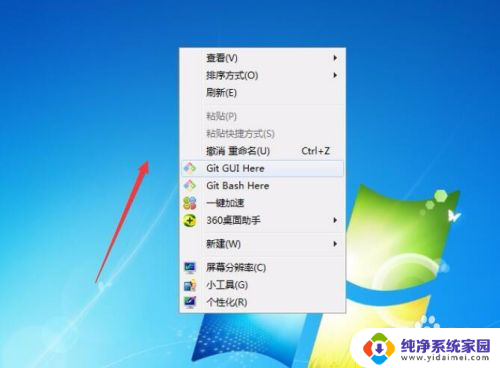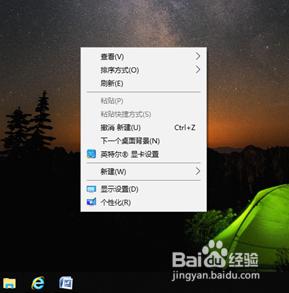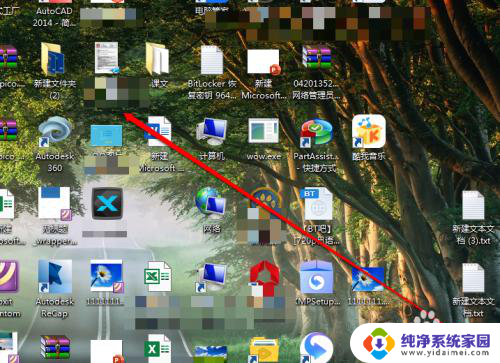如何放大电脑图标 怎样放大电脑桌面的图标
更新时间:2024-01-14 08:48:55作者:jiang
在日常使用电脑时,我们可能会发现电脑桌面上的图标过小,不便于我们的操作和观看,而对于很多人来说,放大电脑图标的方法并不是很清楚。为了解决这个问题,我们需要了解一些简单的技巧和操作,让我们能够轻松地放大电脑桌面上的图标大小,提高使用的便利性。接下来我们将介绍一些实用的方法,帮助大家实现电脑图标的放大,让桌面更加清晰和易于使用。
步骤如下:
1.首先在电脑桌面上右击一下,在出现的下拉菜单中。点击查看。

2.二级菜单中可以看到“大图标”、“小图标”“中等图标”等字样。
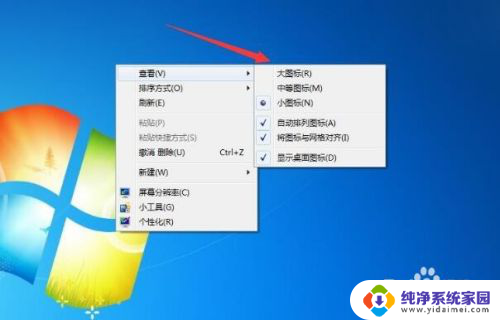
3.选择大图标按钮,桌面的图标就会变大。
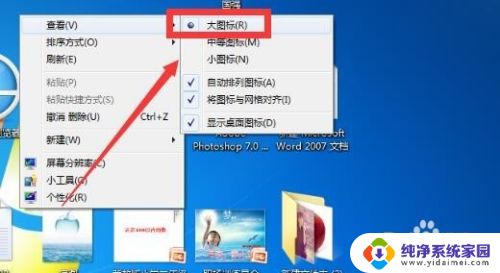
4.这时桌面的图标已经变大,其实还可以通过快捷键来控制桌面的图标。

5.把鼠标放在桌面上,然后按住键盘上的ctrl键。

6.滚动鼠标中间的滚轮,桌面的图标就会出现放大或缩小的效果。

以上就是如何放大电脑图标的全部内容,如果您遇到相同问题,可以参考本文中介绍的步骤进行修复,希望对大家有所帮助。